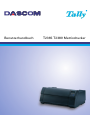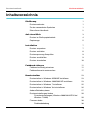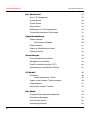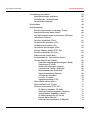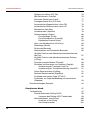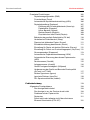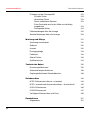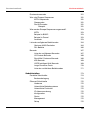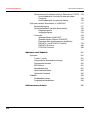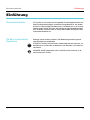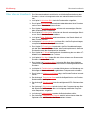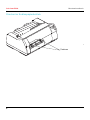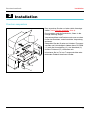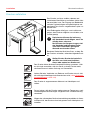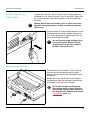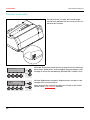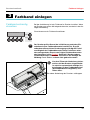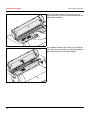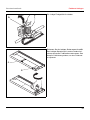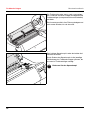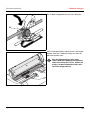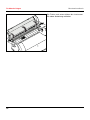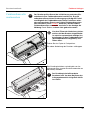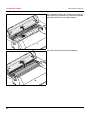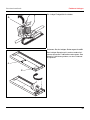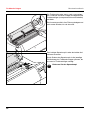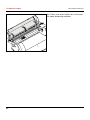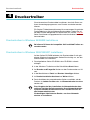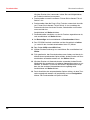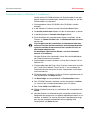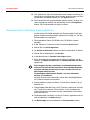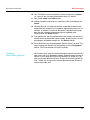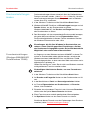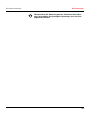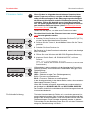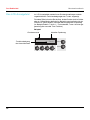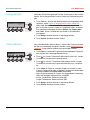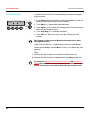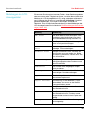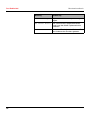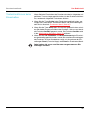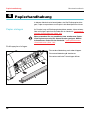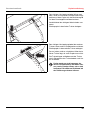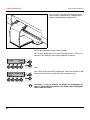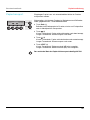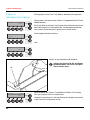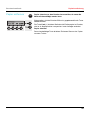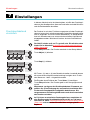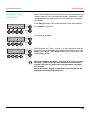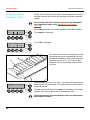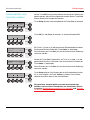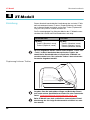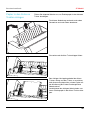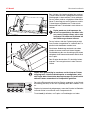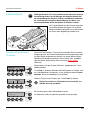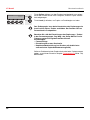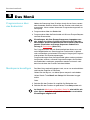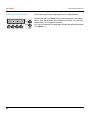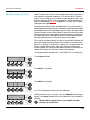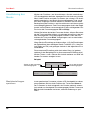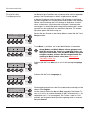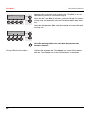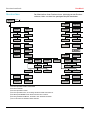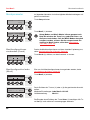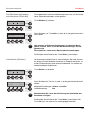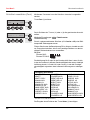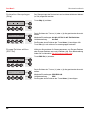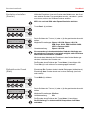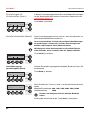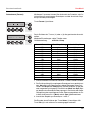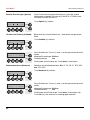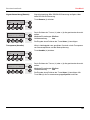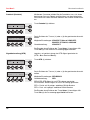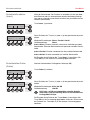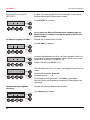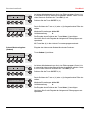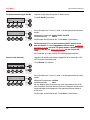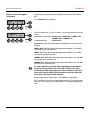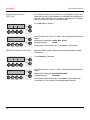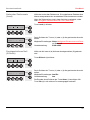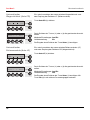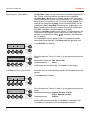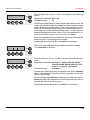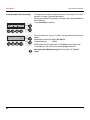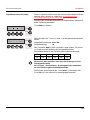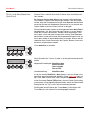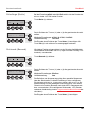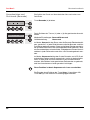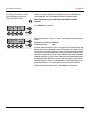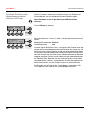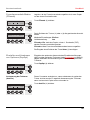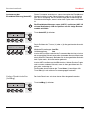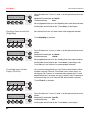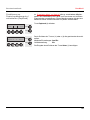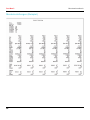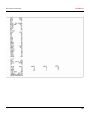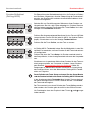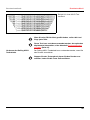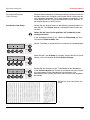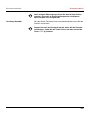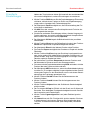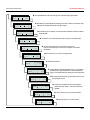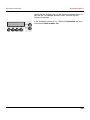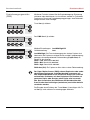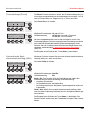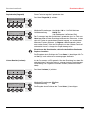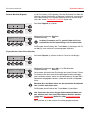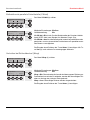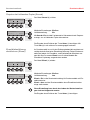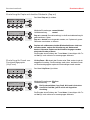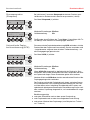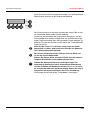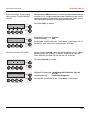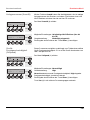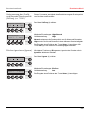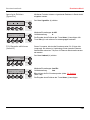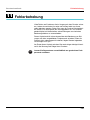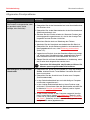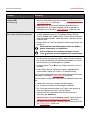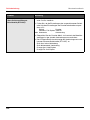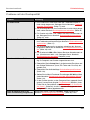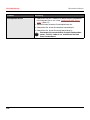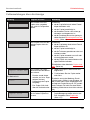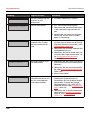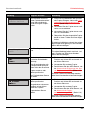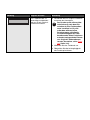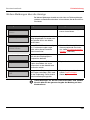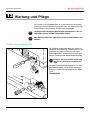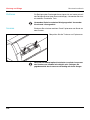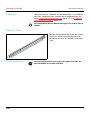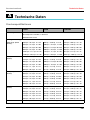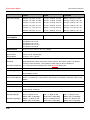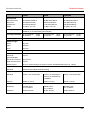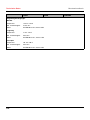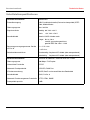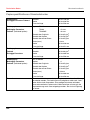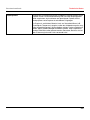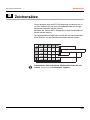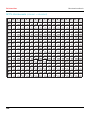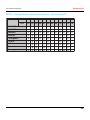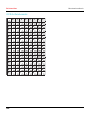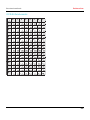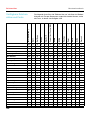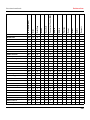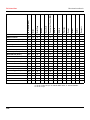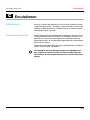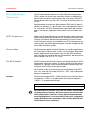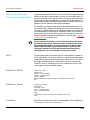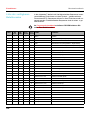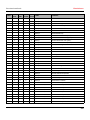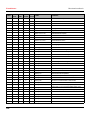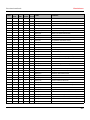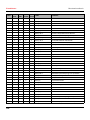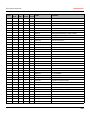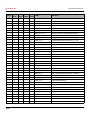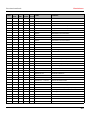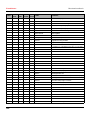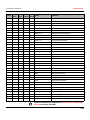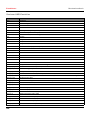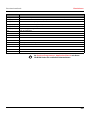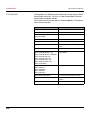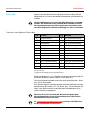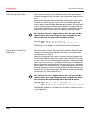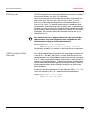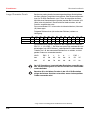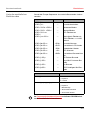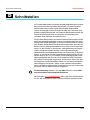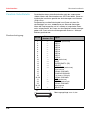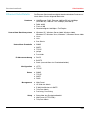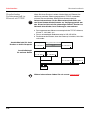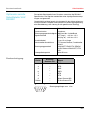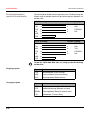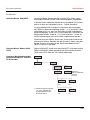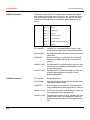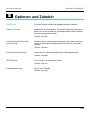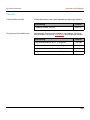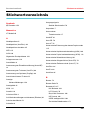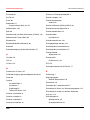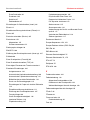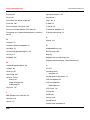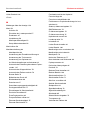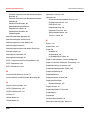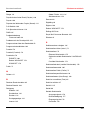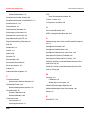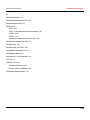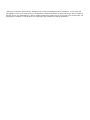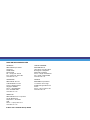Dascom T2365/T2365MC/T2380 Benutzerhandbuch
- Typ
- Benutzerhandbuch

Benutzerhandbuch T2365 T2380 Matrixdrucker


Benutzerhandbuch Inhaltsverzeichnis
I
Inhaltsverzeichnis
Einführung 1
Druckermerkmale 1
Zu den verwendeten Symbolen 1
Über dieses Handbuch 2
Auf einen Blick 3
Drucker im Endlospapierbetrieb 4
Papierwege 5
Installation 7
Drucker auspacken 7
Drucker aufstellen 8
Druckerspannung überprüfen 9
Drucker anschließen 9
Drucker einschalten 10
Farbband einlegen 11
Farbband erstmalig einsetzen 11
Farbbandkassette austauschen 17
Druckertreiber 23
Druckertreiber in Windows 95/98/ME installieren 23
Druckertreiber in Windows 2000/2003/XP installieren 23
Druckertreiber in Windows 7 installieren 25
Druckertreiber in Windows Vista installieren 26
Andere Betriebssysteme 27
Druckereinstellungen ändern 28
Formulareinstellungen (Windows 2000/2003/XP/Vista/
Windows 7/2008) 28
Firmware laden 30
Problembehebung 30

Inhaltsverzeichnis Benutzerhandbuch
II
Das Bedienfeld 31
Das LCD-Anzeigefeld 32
Online-Modus 33
Offline-Modus 33
Setup-Modus 34
Meldungen im LCD-Anzeigenfeld 35
Tastenfunktionen beim Einschalten 37
Papierhandhabung 38
Papier einlegen 38
Endlospapier einlegen 38
Papiertransport 41
Papier in Abreißposition fahren 42
Papier entfernen 43
Einstellungen 44
Druckkopfabstand einstellen 44
Abreißposition einstellen 45
Erste Druckzeile einstellen (TOF) 46
Zeichendichte und Schriftart wählen 47
2T-Modell 48
Einleitung 48
Papierweg hinterer Traktor 48
Papier in den hinteren Traktor einlegen 49
Papierleitblech 51
Anwahl des hinteren Traktors 51
Das Menü 53
Programmieren über das Bedienfeld 53
Menüsperre beseitigen 53
Aufrufen des Menüs 54
Menükonfigurationen 55

Benutzerhandbuch Inhaltsverzeichnis
III
Handhabung des Menüs 56
Menüeinstellungen speichern 56
Einstellen der Landessprache 57
Setup-Modus beenden 58
Menüaufbau 59
Menüparameter 60
Menükonfigurationen ausdrucken (Druck) 60
Menükonfiguration laden (Menü) 60
Auf Werkseinstellungen zurücksetzen (Rückset) 61
Leisedruck (Quietm.) 61
Schriftart auswählen (Font) 62
Zeichendichte einstellen (CPI) 63
Zeilendichte einstellen (LPI) 63
Perforation überspringen (Skip) 64
Escape-Zeichen wählen (ESC-Zei) 64
Emulation einstellen (Emulat.) 65
Bidirektionaler Druck (Bidir) 65
Einstellungen für Schnittstellen (Interf.) 66
Serielle Schnittstelle (Seriell) 66
Datenübertragungsgeschwindigkeit (Baud) 66
Datenformat (Format) 67
Weitere Einstellungen (Special) 68
Verhalten bei Fehlern (ErrMode) 68
Blockendezeichen (Blockend) 68
Signalrückmeldung (Remote) 69
Transparenz (Handthr) 69
Protokoll (Protokol) 70
Signalbehandlung (DTR) 70
Schnittstelle wählen (Interf.) 71
Schnittstellen-Puffer (Puffer) 71
Ethernet-Schnittstelle (ETH-INT) 72
IP-Adresse eingeben (IP Addr) 72
Gateway-Adresse eingeben (Gateway) 72
Subnet-Maske eingeben (Subnet) 73
IP-Adressverwaltung (IP Get M) 74
Banner-Seite (Banner) 74
Ethernet-Geschwindigkeit (EthSpeed) 75

Inhaltsverzeichnis Benutzerhandbuch
IV
Zeichensatz wählen (ZG-Tab) 76
IBM-Zeichensatz (CharSet) 76
Nationaler Zeichensatz (Land) 77
Durchgestrichene Null (Ø-Durch) 77
Automatischer Wagenrücklauf (Auto-CR) 78
Automatischer Zeilenvorschub (Auto-LF) 78
Menüsperre (Ges.Men) 79
Landessprache (Sprache) 79
Papierparameter (Papier) 80
Formularlänge (Forml) 80
Erste Druckposition (FormAdj) 82
Kopfabstand manuell (Kopf) 83
Sicht- und Abreißposition (AutoTear) 84
Zeilenlänge (Breite) 85
Strichcode (Barcode) 85
Normalzeichen und Strichcode (Barmode) 86
Vertikale Position nach überdimensioniertem Barcode
(BarTop) 87
Vertikale Position nach überdimensionierten Zeichen
(LCPtop) 88
Formularvorschub-Modus (FFmode) 89
Einstellen und Ansteuern von Optionen (PapOpt) 89
Ansteuerung der Traktoren (AutoTra) 89
Ansteuerung der Einzelblattzuführung (AutoASF) 91
Linken Rand einstellen (LeftMrg) 91
Rechten Rand einstellen (RightMrg) 92
Formfeed nach lokaler Kopie (FFaftLC) 92
Funktionen zur Papierhandhabung ein-/ausschalten
(Paphand) 93
Menüeinstellungen (Beispiel) 94
Erweitertes Menü 97
Testfunktionen 97
Drucker-Selbsttest (Rolling ASCII) 98
Verlassen des Rolling ASCII-Testbetriebs 99
Schnittstellentest (Hex-Dump) 100
Ausdruck in Hex-Dump 100
Hex-Dump beenden 101

Benutzerhandbuch Inhaltsverzeichnis
V
Erweiterte Einstellungen 102
Papierbewegungsmelder (PMS) 105
Formularlänge (Forml) 106
Automatische Kopfabstandseinstellung (AGA) 106
Papierbehandlung (Paphand) 107
Erhöhung des Druckkopfabstands (Head up) 107
Papierbreite (Pagewid) 108
Linker Bereich (Leftzon) 108
Rechter Bereich (Rightzo) 109
Physikalischer linker Rand (Physlm) 109
Bidirektionale parallele Schnittstelle (CX-bid) 110
Verhalten bei Zeilenüberlauf (Wrap) 110
Piepston bei fehlendem Papier (Sound) 111
Einzelblattzuführung deaktivieren (Einzel) 111
Einstellung für Papier mit dunkler Rückseite (Pap.art) 112
Einstellung für Druck von Durchschlagspapier (HvyForm) 112
Stromsparmodus (Sleepmod) 113
Automatische Papierbreitenerkennung (APW) 113
Automatische Erkennung des oberen Papierrandes
(AED) 115
Seriennummer (SerialN) 115
Anlagennummer (AssetN) 116
Grafik-Druckgeschwindigkeit (GrSpeed) 116
Verbesserung der Grafik-und Barcode-Druckqualität
(GrFreq) (nur T2365) 117
Zeichen ignorieren (Ignore) 117
Ignorierte Zeichen (IgnorChr) 118
PJL-Sprache aktivieren (Jobcntl) 118
Fehlerbehebung 119
Allgemeine Druckprobleme 120
Die Anzeige bleibt dunkel 120
Die Anzeige ist an, der Drucker druckt nicht 120
Probleme mit der Papierzufuhr 121
Papierstau 121
Druckt nicht oder teilweise nicht über die interne
Ethernet-Schnittstelle (ETH-INT) 122

Inhaltsverzeichnis Benutzerhandbuch
VI
Probleme mit der Druckqualität 123
Zu heller Druck 123
Verwischter Druck 123
Druck undefinierter Zeichen 123
Erste Druckzeile wird in der Höhe unvollständig
ausgedruckt 123
Druckpunkte fehlen 124
Fehlermeldungen über die Anzeige 125
Weitere Meldungen über die Anzeige 129
Wartung und Pflege 131
Sicherung austauschen 131
Äußeres 132
Inneres 132
Druckgegenlage 133
Farbband 134
Obere Friktion 134
Schlittenachsen 134
Technische Daten 135
Druckerspezifikationen 135
Schnittstellenspezifikationen 139
Papierspezifikationen Standarddrucker 140
Zeichensätze 143
MTPL-Zeichensatz (charset = standard) 144
MTPL, internationale Austauschzeichen – Normalschrift 145
OCR-A-Zeichensatz 146
OCR-B-Zeichensatz 147
Verfügbare Zeichensätze und Fonts 148
Emulationen 151
Allgemeines 151

Benutzerhandbuch Inhaltsverzeichnis
VII
Druckersteuercodes 151
Was sind Escape-Sequenzen 152
MTPL-Sequenzen 152
Steuercodes 152
Die $$-Prozedur 152
Beispiel: 152
Wie werden Escape-Sequenzen angewandt? 153
MTPL 153
Beispiel in BASIC 153
Beispiel in Pascal 153
Ausdruck 153
Liste der verfügbaren Befehlscodes 154
Genicom ANSI-Emulation 164
PJL-Befehle 166
Barcode 167
Liste der verfügbaren Barcodes 167
US Postnet-Barcode 168
Royal Mail Customer-Barcode 168
KIX-Barcode 169
USPS Intelligent Mail Barcode 169
Large Character-Druck 170
Liste der zusätzlichen Befehlscodes 171
Schnittstellen 173
Parallele Schnittstelle 174
Buchsenbelegung 174
Ethernet-Schnittstelle 175
Hardware 175
Unterstützte Betriebssysteme 175
Unterstützte Protokolle 175
IP-Adresszuordnung 175
Konfiguration 175
Status 175
Management 175
Setup 175

Inhaltsverzeichnis Benutzerhandbuch
VIII
Physikalischer Druckeranschluß im Ethernet mit TCP/IP 176
Anschlußbeispiel für einen Drucker an einem
Computer 176
Anschlußbeispiel für mehrere Geräte 176
Optionale serielle Schnittstelle V.24/RS232C 177
Buchsenbelegung 177
Schnittstellenkabel (serielle Schnittstelle) 178
Eingangssignale 178
Ausgangssignale 178
Protokolle 179
Speicher-Modus XON/XOFF 179
Speicher-Modus Robust XON/XOFF 179
Erweiterte Menüfunktionen bei gewähltem
ENQ/STX- und ETX/ACK-Protokoll 179
ENQ/STX-Protokoll 180
ETX/ACK-Protokoll 180
Optionen und Zubehör 181
Optionen 181
Traktor 2 vorne 181
Automatische Schneidevorrichtung 181
Druckerunterschrank 181
ESD-Bürste 181
Kabelabdeckung 181
Schnittstellenmodule 182
Optionale Firmware 182
Zubehör 183
Farbbandkassetten 183
Programmierhandbücher 183
Stichwortverzeichnis 185

Benutzerhandbuch Einführung
1
Einführung
Druckermerkmale Ihr Drucker ist mit seinen herausragenden Produkteigenschaften wie
hohe Druckgeschwindigkeit, exzellente Ausgabequalität, ein großer
Durchsatz und niedrige Betriebskosten. Darüberhinaus ist er unemp-
findlich gegen Staub, Schmutz und widrige Umgebungsbedingungen.
Aus all diesen Gründen stellt er eine professionelle Lösung für viele
industrielle Bereiche dar.
Zu den verwendeten
Symbolen
Wichtige Informationen werden in der Bedienungsanleitung durch
zwei Symbole hervorgehoben.
VORSICHT enthält Informationen, die beachtet werden müssen, um
den Benutzer vor Schaden zu bewahren und Schäden am Drucker zu
verhindern.
HINWEIS enthält allgemeine oder zusätzliche Informationen zu ei-
nem bestimmten Thema.
STOP

Einführung Benutzerhandbuch
2
Über dieses Handbuch Das Benutzerhandbuch enthält eine ausführliche Beschreibung des
Druckers, seiner Leistungsmerkmale und weiterführende Informatio-
nen.
` Im Kapitel 1 Auf einen Blick
sind alle Druckerteile aufgeführt.
` Das Kapitel 2 Installation
beschreibt die Inbetriebnahme Ihres Druckers
und auf was Sie dabei achten müssen.
` Das Kapitel 3 Farbband einlegen
erläutert die notwendigen Schritte
beim Wechseln des Farbbands.
` Das Kapitel 4 Druckertreiber
informiert sie über die notwendigen Schrit-
te zur Installation des Druckertreibers.
` Im Kapitel 5 Das Bedienfeld
wird beschrieben, wie Sie die Arbeit mit
dem Drucker steuern.
` Im Kapitel 6 Papierhandhabung
erfahren Sie, wie Sie Papier einlegen,
transportieren und in Abreißposition fahren.
` Das Kapitel 7 Einstellungen
beschreibt, wie Sie Grundeinstellungen
wie die Schriftart, die Zeichendichte, den Druckkopfabstand, die erste
Druckzeile sowie die Abreißposition einstellen.
` Das Kapitel 8 2T-Modell
beschreibt die Handhabung des nur beim 2T-
Modell vorhandenen hinteren Traktors
` Im Kapitel 9 Das Menü
finden Sie alle Informationen zum Steuern des
Druckers über das Bedienfeld.
` Das Kapitel 10 Erweitertes Menü
informiert Sie über die möglichen
Testeinstellungen sowie weitere technische Einstellmöglichkeiten des
Druckers.
` Im Kapitel 11 Fehlerbehebung
werden Maßnahmen zur Behebung von
Störungen erläutert, die kein ausgebildetes Fachpersonal erfordern.
` Das Kapitel 12 Wartung und Pflege
zeigt, wie Sie den Drucker instand-
halten.
` Der Anhang A Technische Daten
enthält die Spezifikation von Drucker,
Schnittstellen und Papier.
` Der Anhang B Zeichensätze
listet die verfügbaren MTPL-Zeichensätze
auf.
` Der Anhang C Emulationen
befaßt sich mit der Programmierung über
die Schnittstelle. Es werden die zur Verfügung stehenden Program-
mier-Sequenzen aufgeführt.
` Im Anhang D Schnittstellen
werden die Schnittstellen erklärt.
` Der Anhang E Optionen und Zubehör
enthält Informationen über die
Optionen und das Zubehör, die Sie erwerben können.

Benutzerhandbuch Auf einen Blick
3
Auf einen Blick
1
Hintere Abdeckung
Vordere Abdeckung
Netzschalter
Bedienfeld
Obere Abdeckung
Schnittstellenstecker
Netzanschluß und Sicherung
Untere Abdeckung

Auf einen Blick Benutzerhandbuch
4
Drucker im Endlospapierbetrieb
Traktoren

Benutzerhandbuch Auf einen Blick
5
Papierwege
Traktor 1
Trakto r 2
Traktor 3
Standard-Drucker: Traktor 1
Optionen: Traktor 2
Traktor 3: nur bei 2T-Modell
vorhanden, fest eingebaut
Informationen über zusätzliche Papier-
optionen erhalten Sie bei Ihrem
Händler.


Benutzerhandbuch Installation
7
Installation
Drucker auspacken
Den verpackten Drucker auf eine stabile Unterlage
stellen (siehe Drucker aufstellen
, Seite 8).
Darauf achten, daß die Symbole für „Oben“ in die
richtige Richtung zeigen.
Verpackung öffnen und Drucker nach vorne aus dem
Karton herausziehen, und die restliche Verpackung
entfernen.
Überprüfen Sie den Drucker auf sichtbare Transport-
schäden und Vollständigkeit. Neben dieser CD-ROM
(c) muß die Kurzanleitung (d), das Netzkabel (e)
und das Farbband (
f) vorhanden sein.
Informieren Sie im Fall von Transportschäden oder
fehlendem Zubehör bitte Ihren Händler.
2
f
e
d
c

Installation Benutzerhandbuch
8
Drucker aufstellen
Den Drucker auf einer stabilen, ebenen und
rutschfesten Oberfläche so aufstellen, daß er nicht
herunterfallen kann. Der Zugang zum Bedienfeld
und den Papiereinzügen muß gewährleistet und
genügend Platz für das ausgeworfene Papier vor-
handen sein.
Wird Endlospapier häufig vor- und zurücktrans-
portiert, den Drucker möglichst so aufstellen, wie
im Bild gezeigt.
Papierkanten können die Isolierung
des Netzkabels beschädigen, wenn sie
ständig daran scheuern.
Der Benutzer hat Sorge zu tragen, daß
das Netzkabel und bewegtes Papier
unter allen Umständen genügend
Abstand voneinander haben.
Beachten Sie bei der Wahl des Ortes, an dem Sie
den Drucker aufstellen, außerdem folgende Punk-
te:
Stellen Sie den Drucker keinesfalls in
der Nähe von leicht entzündlichen
Gasen oder explosiven Stoffen auf.
Den Drucker keiner direkten Sonneneinstrahlung aussetzen. Läßt
es sich nicht vermeiden, daß das Gerät an einem Fenster steht,
schützen Sie es mit einem Vorhang vor Sonnenlicht.
Achten Sie beim Verbinden von Rechner und Drucker darauf, daß
die zulässige Kabellänge nicht überschritten wird (siehe Schnittstel-
lenspezifikationen, Seite 139).
Den Drucker in angemessenem Abstand von Heizkörpern auf-
stellen.
Darauf achten, daß der Drucker weder extremen Temperatur- noch
Luftfeuchtigkeitsschwankungen ausgesetzt wird. Staubeinwirkung
vermeiden.
Wegen der auftretenden Geräuschentwicklung empfehlen wir Ihnen
im Bedarfsfall, den Drucker akustisch getrennt vom Arbeitsplatz auf-
zustellen.
STOP
STOP
1
2
0
10
0
-10
20
30
40
50
60
70
80
90
C
Lrm.iso

Benutzerhandbuch Installation
9
Druckerspannung
überprüfen
Vergewissern Sie sich, daß das Gerät auf die richtige Spannung
eingestellt ist (z.B. 230 V in Europa, 120 V in den USA). Siehe dazu
das Typenschild über dem Netzanschluß auf der Rückseite des
Druckers.
Niemals den Drucker einschalten, wenn er nicht auf die rich-
tige Spannung eingestellt ist, da dies zu schweren Schäden
führen kann.
Ist dies nicht der Fall, den farbigen Schalter an der
Geräterückseite mit einem spitzen Gegenstand
(z.B. Schraubenzieher, Kugelschreiber oder Pin-
zette) entsprechend einstellen.
Vor der Einstellung der richtigen Span-
nung sicherstellen, daß der Drucker
ausgeschaltet ist, da sonst schwere
Schäden auftreten können.
Drucker anschließen
Verbinden Sie das Netzkabel c wie im Bild ge-
zeigt mit der Anschlußbuchse des Druckers.
Stecken Sie den Stecker des Netzkabels in eine
Steckdose.
Stellen Sie sicher, daß Drucker und Computer
ausgeschaltet sind und verbinden Sie mit Ihrem
Datenkabel
d Drucker und Computer.
Der Drucker verfügt standardmäßig
über eine parallele und eine Ethernet-
Schnittstelle. Weitere Informationen zu
den Schnittstellen finden Sie im Kapitel
Schnittstellen
, Seite 173.
STOP
120V
STOP
c
d

Installation Benutzerhandbuch
10
Drucker einschalten
Der Netzschalter, mit dem der Drucker einge-
schaltet wird, befindet sich links unten auf der Vor-
derseite des Druckers.
Nach dem Einschalten durchläuft der Drucker in der Initialisierungs-
phase einen Speichertest. Während dieser Phase erscheint in der
Anzeige für kurze Zeit die Meldung "SDRAMTEST XXXXX XX ok".
Wird der Speichertest erfolgreich abgeschlossen, erscheint in der
Anzeige die Firmware-Nummer.
Nach Abschluß der Initialisierung geht der Drucker in den Online-
Modus (siehe Online-Modus
, Seite 33).
SDRAMTEST
20000 55AA ok
Online
Setup
21
3
4
Seite wird geladen ...
Seite wird geladen ...
Seite wird geladen ...
Seite wird geladen ...
Seite wird geladen ...
Seite wird geladen ...
Seite wird geladen ...
Seite wird geladen ...
Seite wird geladen ...
Seite wird geladen ...
Seite wird geladen ...
Seite wird geladen ...
Seite wird geladen ...
Seite wird geladen ...
Seite wird geladen ...
Seite wird geladen ...
Seite wird geladen ...
Seite wird geladen ...
Seite wird geladen ...
Seite wird geladen ...
Seite wird geladen ...
Seite wird geladen ...
Seite wird geladen ...
Seite wird geladen ...
Seite wird geladen ...
Seite wird geladen ...
Seite wird geladen ...
Seite wird geladen ...
Seite wird geladen ...
Seite wird geladen ...
Seite wird geladen ...
Seite wird geladen ...
Seite wird geladen ...
Seite wird geladen ...
Seite wird geladen ...
Seite wird geladen ...
Seite wird geladen ...
Seite wird geladen ...
Seite wird geladen ...
Seite wird geladen ...
Seite wird geladen ...
Seite wird geladen ...
Seite wird geladen ...
Seite wird geladen ...
Seite wird geladen ...
Seite wird geladen ...
Seite wird geladen ...
Seite wird geladen ...
Seite wird geladen ...
Seite wird geladen ...
Seite wird geladen ...
Seite wird geladen ...
Seite wird geladen ...
Seite wird geladen ...
Seite wird geladen ...
Seite wird geladen ...
Seite wird geladen ...
Seite wird geladen ...
Seite wird geladen ...
Seite wird geladen ...
Seite wird geladen ...
Seite wird geladen ...
Seite wird geladen ...
Seite wird geladen ...
Seite wird geladen ...
Seite wird geladen ...
Seite wird geladen ...
Seite wird geladen ...
Seite wird geladen ...
Seite wird geladen ...
Seite wird geladen ...
Seite wird geladen ...
Seite wird geladen ...
Seite wird geladen ...
Seite wird geladen ...
Seite wird geladen ...
Seite wird geladen ...
Seite wird geladen ...
Seite wird geladen ...
Seite wird geladen ...
Seite wird geladen ...
Seite wird geladen ...
Seite wird geladen ...
Seite wird geladen ...
Seite wird geladen ...
Seite wird geladen ...
Seite wird geladen ...
Seite wird geladen ...
Seite wird geladen ...
Seite wird geladen ...
Seite wird geladen ...
Seite wird geladen ...
Seite wird geladen ...
Seite wird geladen ...
Seite wird geladen ...
Seite wird geladen ...
Seite wird geladen ...
Seite wird geladen ...
Seite wird geladen ...
Seite wird geladen ...
Seite wird geladen ...
Seite wird geladen ...
Seite wird geladen ...
Seite wird geladen ...
Seite wird geladen ...
Seite wird geladen ...
Seite wird geladen ...
Seite wird geladen ...
Seite wird geladen ...
Seite wird geladen ...
Seite wird geladen ...
Seite wird geladen ...
Seite wird geladen ...
Seite wird geladen ...
Seite wird geladen ...
Seite wird geladen ...
Seite wird geladen ...
Seite wird geladen ...
Seite wird geladen ...
Seite wird geladen ...
Seite wird geladen ...
Seite wird geladen ...
Seite wird geladen ...
Seite wird geladen ...
Seite wird geladen ...
Seite wird geladen ...
Seite wird geladen ...
Seite wird geladen ...
Seite wird geladen ...
Seite wird geladen ...
Seite wird geladen ...
Seite wird geladen ...
Seite wird geladen ...
Seite wird geladen ...
Seite wird geladen ...
Seite wird geladen ...
Seite wird geladen ...
Seite wird geladen ...
Seite wird geladen ...
Seite wird geladen ...
Seite wird geladen ...
Seite wird geladen ...
Seite wird geladen ...
Seite wird geladen ...
Seite wird geladen ...
Seite wird geladen ...
Seite wird geladen ...
Seite wird geladen ...
Seite wird geladen ...
Seite wird geladen ...
Seite wird geladen ...
Seite wird geladen ...
Seite wird geladen ...
Seite wird geladen ...
Seite wird geladen ...
Seite wird geladen ...
Seite wird geladen ...
Seite wird geladen ...
Seite wird geladen ...
Seite wird geladen ...
Seite wird geladen ...
Seite wird geladen ...
Seite wird geladen ...
Seite wird geladen ...
Seite wird geladen ...
Seite wird geladen ...
Seite wird geladen ...
Seite wird geladen ...
Seite wird geladen ...
Seite wird geladen ...
Seite wird geladen ...
Seite wird geladen ...
Seite wird geladen ...
Seite wird geladen ...
Seite wird geladen ...
Seite wird geladen ...
Seite wird geladen ...
Seite wird geladen ...
Seite wird geladen ...
Seite wird geladen ...
Seite wird geladen ...
Seite wird geladen ...
Seite wird geladen ...
Seite wird geladen ...
Seite wird geladen ...
Seite wird geladen ...
-
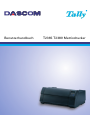 1
1
-
 2
2
-
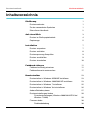 3
3
-
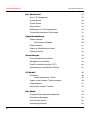 4
4
-
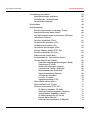 5
5
-
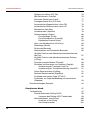 6
6
-
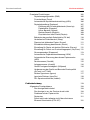 7
7
-
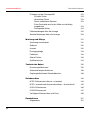 8
8
-
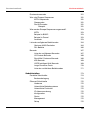 9
9
-
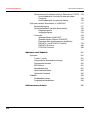 10
10
-
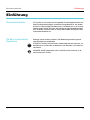 11
11
-
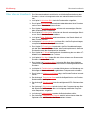 12
12
-
 13
13
-
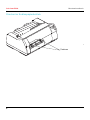 14
14
-
 15
15
-
 16
16
-
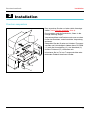 17
17
-
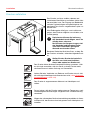 18
18
-
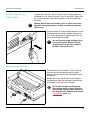 19
19
-
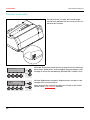 20
20
-
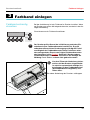 21
21
-
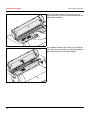 22
22
-
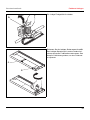 23
23
-
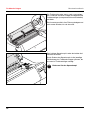 24
24
-
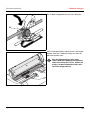 25
25
-
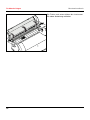 26
26
-
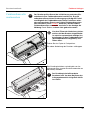 27
27
-
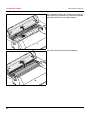 28
28
-
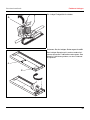 29
29
-
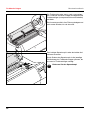 30
30
-
 31
31
-
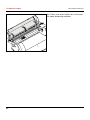 32
32
-
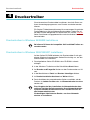 33
33
-
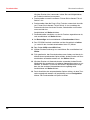 34
34
-
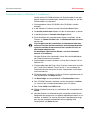 35
35
-
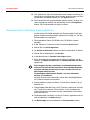 36
36
-
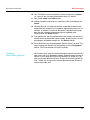 37
37
-
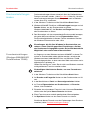 38
38
-
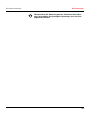 39
39
-
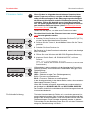 40
40
-
 41
41
-
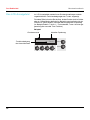 42
42
-
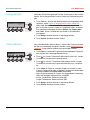 43
43
-
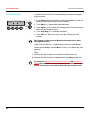 44
44
-
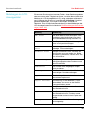 45
45
-
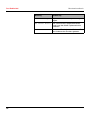 46
46
-
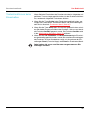 47
47
-
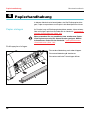 48
48
-
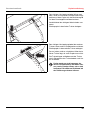 49
49
-
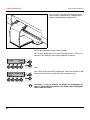 50
50
-
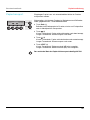 51
51
-
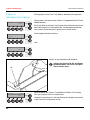 52
52
-
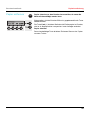 53
53
-
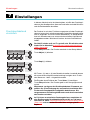 54
54
-
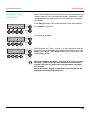 55
55
-
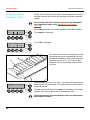 56
56
-
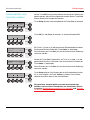 57
57
-
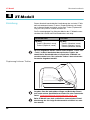 58
58
-
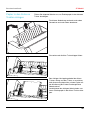 59
59
-
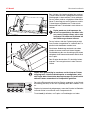 60
60
-
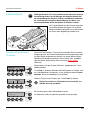 61
61
-
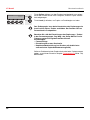 62
62
-
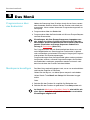 63
63
-
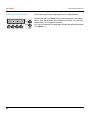 64
64
-
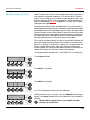 65
65
-
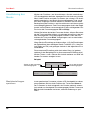 66
66
-
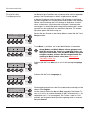 67
67
-
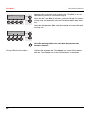 68
68
-
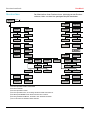 69
69
-
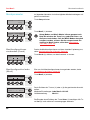 70
70
-
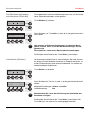 71
71
-
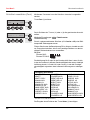 72
72
-
 73
73
-
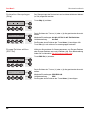 74
74
-
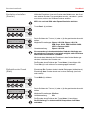 75
75
-
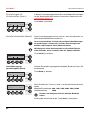 76
76
-
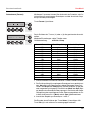 77
77
-
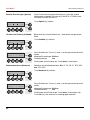 78
78
-
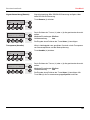 79
79
-
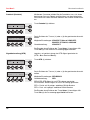 80
80
-
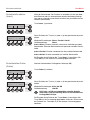 81
81
-
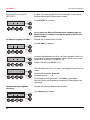 82
82
-
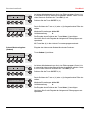 83
83
-
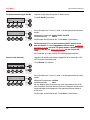 84
84
-
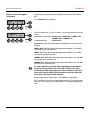 85
85
-
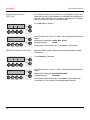 86
86
-
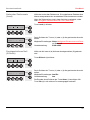 87
87
-
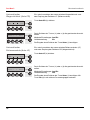 88
88
-
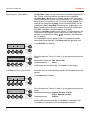 89
89
-
 90
90
-
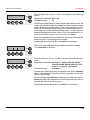 91
91
-
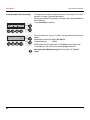 92
92
-
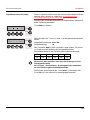 93
93
-
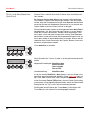 94
94
-
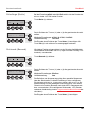 95
95
-
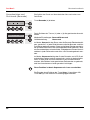 96
96
-
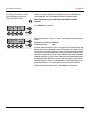 97
97
-
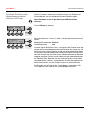 98
98
-
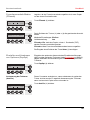 99
99
-
 100
100
-
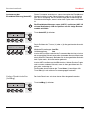 101
101
-
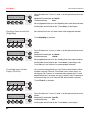 102
102
-
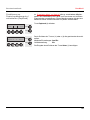 103
103
-
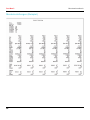 104
104
-
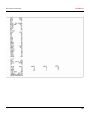 105
105
-
 106
106
-
 107
107
-
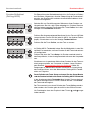 108
108
-
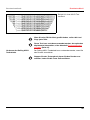 109
109
-
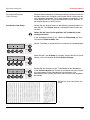 110
110
-
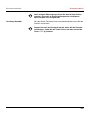 111
111
-
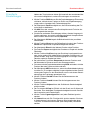 112
112
-
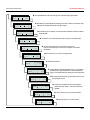 113
113
-
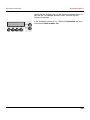 114
114
-
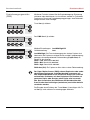 115
115
-
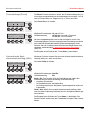 116
116
-
 117
117
-
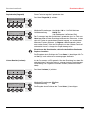 118
118
-
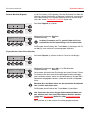 119
119
-
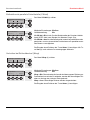 120
120
-
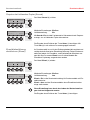 121
121
-
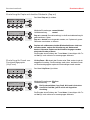 122
122
-
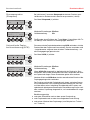 123
123
-
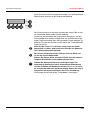 124
124
-
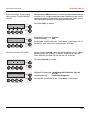 125
125
-
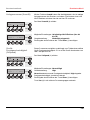 126
126
-
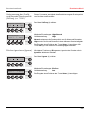 127
127
-
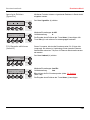 128
128
-
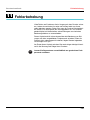 129
129
-
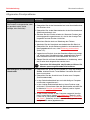 130
130
-
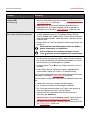 131
131
-
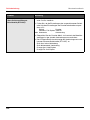 132
132
-
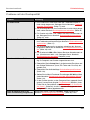 133
133
-
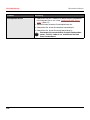 134
134
-
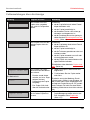 135
135
-
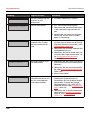 136
136
-
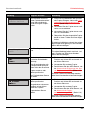 137
137
-
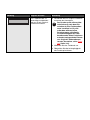 138
138
-
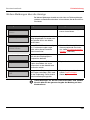 139
139
-
 140
140
-
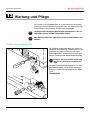 141
141
-
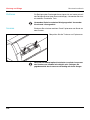 142
142
-
 143
143
-
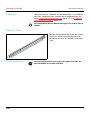 144
144
-
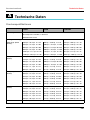 145
145
-
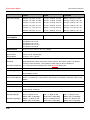 146
146
-
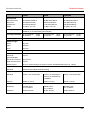 147
147
-
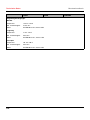 148
148
-
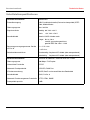 149
149
-
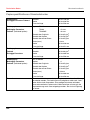 150
150
-
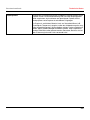 151
151
-
 152
152
-
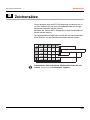 153
153
-
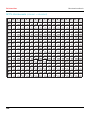 154
154
-
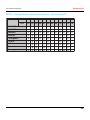 155
155
-
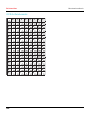 156
156
-
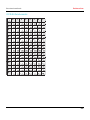 157
157
-
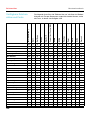 158
158
-
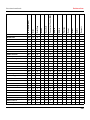 159
159
-
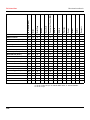 160
160
-
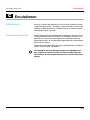 161
161
-
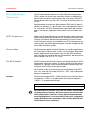 162
162
-
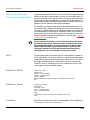 163
163
-
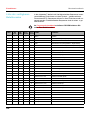 164
164
-
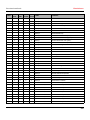 165
165
-
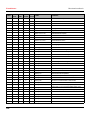 166
166
-
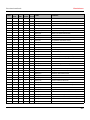 167
167
-
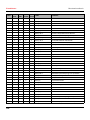 168
168
-
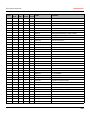 169
169
-
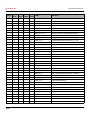 170
170
-
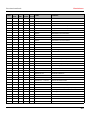 171
171
-
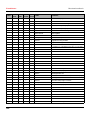 172
172
-
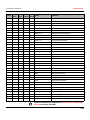 173
173
-
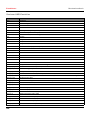 174
174
-
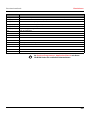 175
175
-
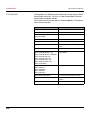 176
176
-
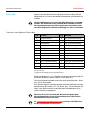 177
177
-
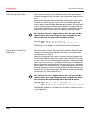 178
178
-
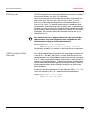 179
179
-
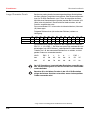 180
180
-
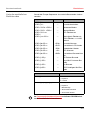 181
181
-
 182
182
-
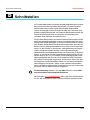 183
183
-
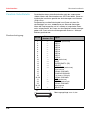 184
184
-
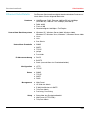 185
185
-
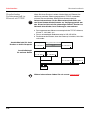 186
186
-
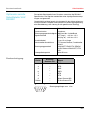 187
187
-
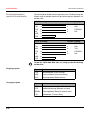 188
188
-
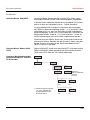 189
189
-
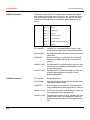 190
190
-
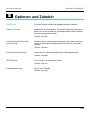 191
191
-
 192
192
-
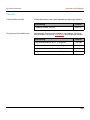 193
193
-
 194
194
-
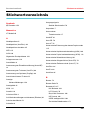 195
195
-
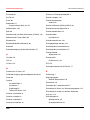 196
196
-
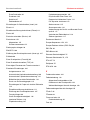 197
197
-
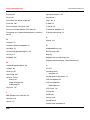 198
198
-
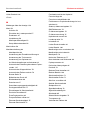 199
199
-
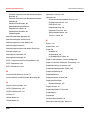 200
200
-
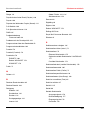 201
201
-
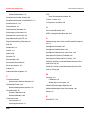 202
202
-
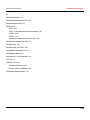 203
203
-
 204
204
-
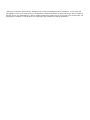 205
205
-
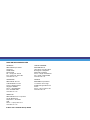 206
206
Dascom T2365/T2365MC/T2380 Benutzerhandbuch
- Typ
- Benutzerhandbuch
Verwandte Artikel
-
Tally Dascom T2150/T2250 Benutzerhandbuch
-
Tally Dascom T5040 Benutzerhandbuch
-
Tally Dascom 2810 2820 Schnellstartanleitung
-
Tally Dascom 2600/2610 Benutzerhandbuch
-
Tally Dascom MIP-480 Benutzerhandbuch
-
Tally Dascom MIP-480 Benutzerhandbuch
-
Tally Dascom 7010/7010R Schnellstartanleitung
-
Tally Dascom 7106 / 7206 Schnellstartanleitung
Andere Dokumente
-
DASCOM Americas 636 020 N Datenblatt
-
Compuprint 9058 Benutzerhandbuch
-
Compuprint 9070 Benutzerhandbuch
-
Compuprint 9060 Benutzerhandbuch
-
Compuprint 10200 Benutzerhandbuch
-
Compuprint 9090 Benutzerhandbuch
-
 ELECTRASTIM EM40 Channel Rechargeable Introductory Electro Stimulator Bedienungsanleitung
ELECTRASTIM EM40 Channel Rechargeable Introductory Electro Stimulator Bedienungsanleitung
-
Olivetti Linea 603 Bedienungsanleitung
-
Olympia Schreibmaschine Olympia Carrera de luxe Bedienungsanleitung